A logikai prox beállítása a témaváltó logikával
Minden alkalommal, amikor a Logic Pro megjelenése drasztikusan megváltozott, ahogyan a Logic Pro 7 a Logic Pro 8 esetében is, sokan szeretik, és sokan nem, és a Logic Pro Xs új megjelenés sem kivétel. Aztán mindig vannak azok, akik azt akarják, hogy másképp nézzenek ki, mint a többi verzió, inkább a kedvenc keverőjük vagy más alkalmazási szoftverük. Mindig lehetett megváltoztatni a logikai profik nézni, de magában foglalja a PLIST szerkesztése és cseréje mechanizmusok és így a mappában erőforrások, hogy lehet ijesztő. Szerencsére most van egy ingyenes alkalmazás, amely a Logic Pro X kezelő grafikus felületét könnyíti meg.
1. lépés Töltse le és telepítse a Logic téma Switchert.
2. lépés Tölts le néhány Logic Pro X témát
Rengeteg lenyűgöző és néhány csúnya ingyenes (és a fizetett páros) megtalálható itt:
Letöltöttem egy csoportot az utóbbiról, és most már van egy már létrehozott mappám, amelyet áthelyeztem a Letöltések mappából a rendszerindítólemezem gyökérkönyvtárába, ami döntő fontosságú. Ezenkívül létrehozhat saját mappát ezen a helyen vagy a felhasználó mappájában. Tekintse meg a letöltött témákat a Pic 1-ben.
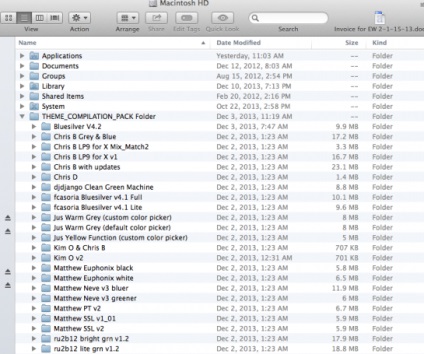
3. lépés Nyissa meg a Logic Style Switcher programot
A Logic Pro X-nek nem szabad nyitva lennie ahhoz, hogy működjön. Ne felejtse el, hogy ha az OSX Mavericks-et futtatja, akkor a Rendszerbeállítások gombra kell lépnie
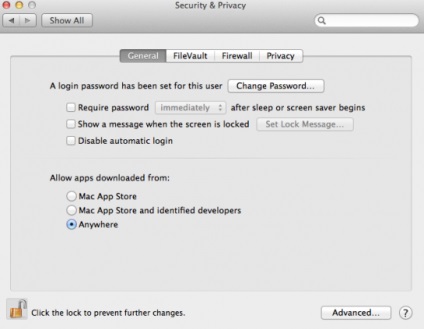
Az Alkalmazások mappában duplán kattintva kattinthat a Logic Switcher téma megnyitásához. Ha egy csomó témát meghallgat, kényelmesen elhelyezheti a dokkolóállomáson.
Amikor először nyitja meg, megkérjük, hogy irányítsa egy olyan mappába, ahol a témák szerepelnek. Ezután elkészíti a logikai keret egy példányát egy rejtett mentési mappába, de kérjük, vegye figyelembe a korai figyelmeztetést, és ne csak erre támaszkodjon. Jobb, ha biztonságban vagyunk, mint sajnálom.
4. lépés Válasszon témát
Ha már kiválasztott egyéni témát, röviden megad egy párbeszédpanelt, amely visszaállítja az alapértelmezett Logic Pro X GUI-ra. Lásd a 3. ábrát.
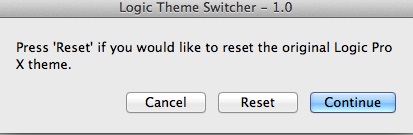
Néhány másodperc elteltével a párbeszédpanel eltűnik, és megjelenik a téma ablakának választója, amely itt látható a Pic 4-ben.
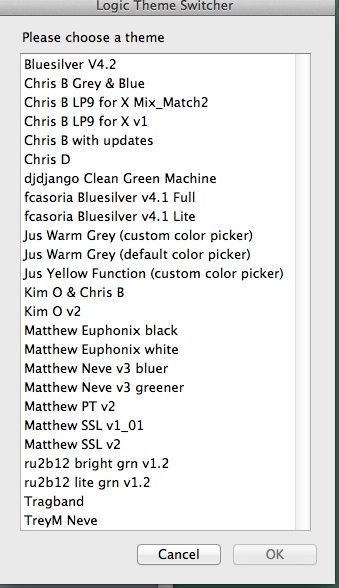
Úgy döntöttem, hogy kipróbálom a Pro Tools, mint a GUI. Kiválasztom, és látom az 5. ábrán látható párbeszédpanelt.
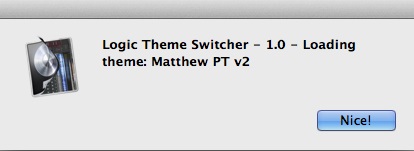
Kattints a Nice-ra, és a Logic Pro X megnyílik, és amikor betöltöm a projektet, úgy néz ki, mintha a Pic-ben találkozna. 6.
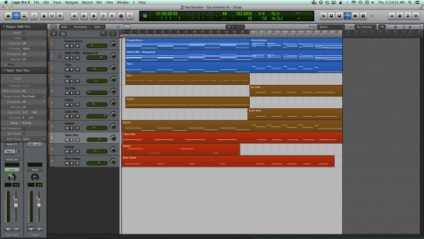
Nos, nem érzem magam személyesen, szóval próbálok másokat is. El kell hagynom a Logic Pro X-t, és újra el kell indítania a folyamatot, amíg végül nem rendezem egyet.
Jelenlegi választásom Matthews ingyen a kék Neve témát. Lásd a 7. ábrát.

Minden héten újakat hoznak létre. Logic Pro X Subforums a Gearslutz Music Forum-ban A számítógépek a legjobbak a követésükhöz.